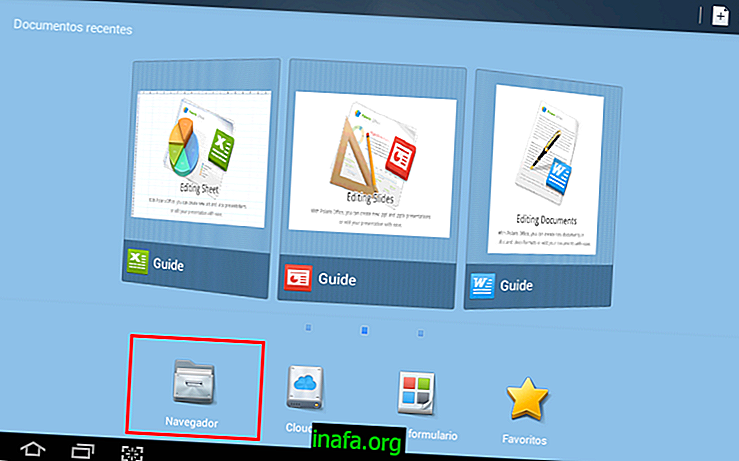14 väsentliga gester att använda på iPhone X
IPhone X skiljer sig mycket från andra äldre Apple-smartphones, vilket kan göra det lite förvirrande för dem som redan var vana vid den traditionella modellen. Om du saknar Hem-knappen måste du använda mycket fler gester på skärmen för att kontrollera den nya enheten. De goda nyheterna är att de flesta av dessa gester är lätta att lära sig och gör deras dagliga användning med den nya iPhone mycket enklare. För att lära dig mer om de väsentliga gesterna i iPhone X kan du kolla in våra tips nedan!
1. Höj för att slå på skärmen

Tidigare var du tvungen att trycka på några av de fysiska knapparna på din iPhone för att få din skärm att slå på, men nu är det mycket enklare än så. Lyft bara den till en höjd nära ansiktet så slås den automatiskt på.
Om du föredrar en annan metod kan du också bara plocka upp smarttelefonen och röra fingret var som helst på skärmen, vilket kommer att ha exakt samma effekt.
2. Lås skärm
Det finns några väldigt intressanta gester som du kan använda på din iPhone X: s låsskärm. Till att börja med kan du dra fingret över skärmen till höger för att öppna kameraappen automatiskt.
Du kan också dra fingret åt vänster för att se dina widgetar eller dra fingret nedifrån och upp för att se fler av dina meddelanden.
3. Lås upp iPhone X
Det finns två sätt att låsa upp iPhone X, varav ett beror på den traditionella lösenordsanvändningens lösenordsanvändning. Det andra alternativet är det berömda Face ID, som gör att smarttelefonen känner igen ditt ansikte och låses upp automatiskt.
För att använda det andra alternativet behöver du bara lyfta iPhone till ansiktshöjden och titta på den. Dra sedan fingret över skärmen från botten till topp för att gå till startskärmen.
4. Öppna en annan öppen app

Det finns också en mycket enkel gest som gör att du kan se andra öppna applikationer och snabbt växla mellan dem. För att göra detta, placera fingret på skärmens underkant och dra det uppåt i en 45 ° vinkel (som visas i GIF ovan) och håll fingret stilla i några sekunder.
Du känner en mycket svag vibration från iPhone X och du kan se alla appar och spel i bakgrunden. Med det gjort väljer du bara den app du vill använda nästa.
5. Tvinga stäng appar

När du är på den här skärmen med bakgrundsappar på iPhone X, kommer du att upptäcka att du inte längre kan stänga en app genom att bara dra den upp.
Istället måste du peka på och hålla ned appen i några sekunder för att få ett rött "X" att visas i var och en av de öppna apparna. För att fortsätta klickar du bara på "X" för de program du vill stänga;
6. Snabbbyte av senaste appar

Om du inte vill gå till denna skärm för bakgrundsapps varje gång du byter appar kan du använda en alternativ gest. För att använda det, helt enkelt placera fingret på underkanten av iPhone X och dra det åt höger eller vänster för att snabbt komma åt andra appar.
7. Gå till kontrollcentret
Tillgången till kontrollcentret har förändrats något jämfört med andra iPhone-modeller. Nu ska du placera fingret längst upp till höger på skärmen och dra ner det för att den här panelen ska visas.
8. Åtkomstmeddelanden
Du har också ett mycket enkelt alternativ för att få åtkomst till aviseringarna på hemskärmen. Placera bara fingret uppe till vänster på skärmen och dra det ner.
9. Tillbaka till startskärmen

När du vill återgå till startfönstret för din iPhone X, behöver du bara placera fingret på mitten av din iPhone X och dra den rakt upp.
Det kan vara lite svårt att skilja den här gesten från den gest som ger dig tillgång till appar i bakgrunden, men det är riktningen för fingret som avgör det.
10. Sök med Spolight
När du är på startskärmen på din iPhone X kan du få åtkomst till Spotlight för att söka på följande sätt: placera långfingret på skärmen och dra ner den. Där kan du söka mellan dina applikationer, kontakter eller till och med internetsökningar.
11. Siri
Nu när Hem-knappen inte längre finns på den nya iPhone-enheten kan du bli lite förvirrad över hur du aktiverar Siri snabbt. Om du inte vill säga "Hey Siri" varje gång du vill använda den virtuella assistenten, tryck bara på av / på-knappen i några sekunder så kommer den att visas.
12. Apple Pay
Apple Pay är också mycket enkelt att använda på iPhone X, eftersom du bara behöver trycka på strömbrytaren två gånger i rad snabbt. Vänta bara tills Face ID känner igen ditt ansikte. Det är värt att nämna att detta fungerar för appköp och spel som görs i App Store också.
13. Skärmbilder
En annan genväg som ändrades med bristen på Hem-knappen var skärmdumpfunktionen, som tidigare aktiverades genom att trycka på strömbrytaren och Hem-knappen tillsammans. Nu trycker du bara på volymknappen och strömbrytaren samtidigt för att få samma resultat.
14. Använd nåbarhet

Om du enkelt vill använda din iPhone X med en hand måste du aktivera alternativet "Uppnåbarhet". För att göra detta, gå till "Inställningar", klicka på fliken "Allmänt", välj alternativet "Tillgänglighet" så ser du "Uppnåbarhet" bland de funktioner som kan aktiveras.
När det är gjort placerar du bara fingret ovanför fältet som visas på startskärmen och drar ner det. Detta gör att tillgänglighetsalternativ kan användas genom att dra fingret åt vänster för att öppna dina aviseringar eller höger för att öppna kontrollpanelen.
Tyckte du om tips om iPhone X?
Kan du ta dessa tips för att veta de viktigaste gesterna att använda på din iPhone X? Glöm inte att lämna din kommentar och berätta vad du tycker.